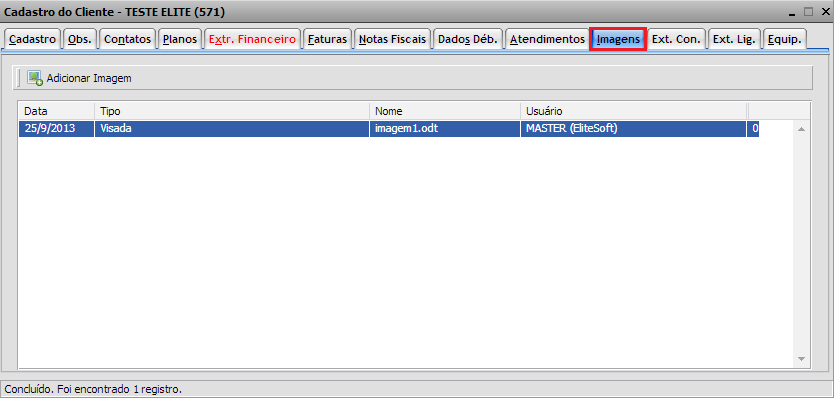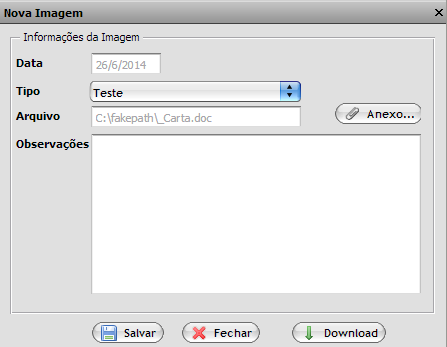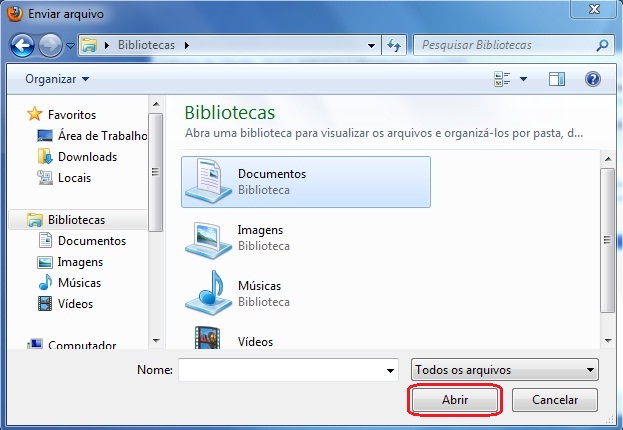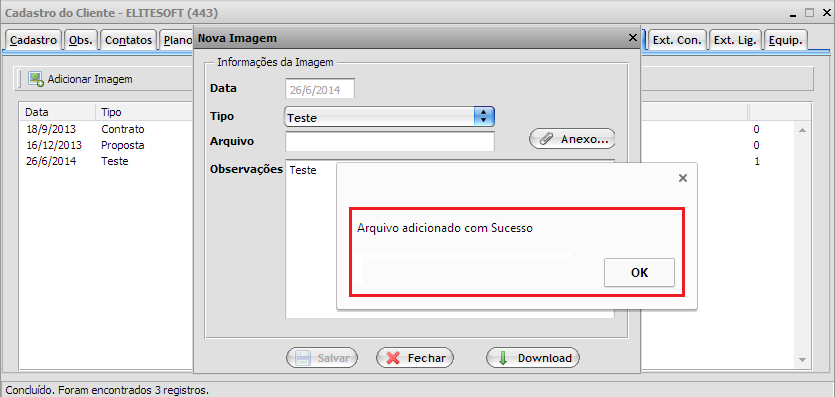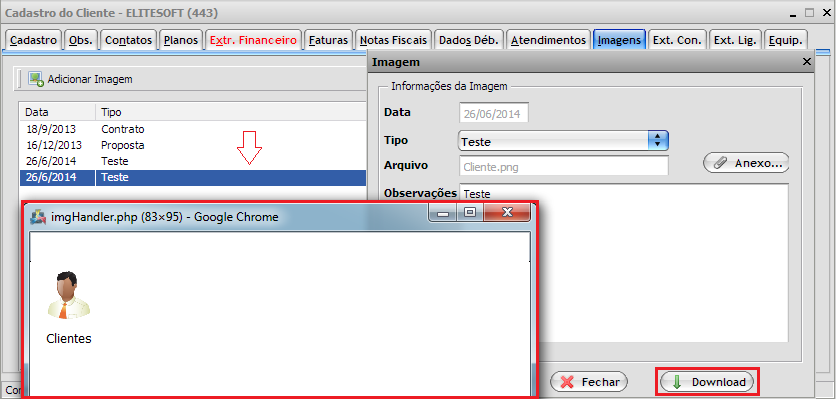Mudanças entre as edições de "Modulo Web Clientes - Imagens"
(alteração do texto) |
(alteração do texto) |
||
| Linha 27: | Linha 27: | ||
* Na tela '''"Nova Imagem"''' a lista do campo "Pasta" são definidos no Integrator Desktop para exibição. | * Na tela '''"Nova Imagem"''' a lista do campo "Pasta" são definidos no Integrator Desktop para exibição. | ||
| − | |||
* O limite máximo para ''upload'' é de 300kb; | * O limite máximo para ''upload'' é de 300kb; | ||
* Não possui restrição de número de Imagens e pode adicionar apenas uma imagem por vez; | * Não possui restrição de número de Imagens e pode adicionar apenas uma imagem por vez; | ||
| − | * O tamanho máximo do arquivo deve ser | + | * O tamanho máximo do arquivo deve ser 125MB; |
| − | * No campo "Tipo" existe uma cadastro para adicionar outros tipos, | + | * No campo "Tipo" existe uma cadastro para adicionar outros tipos, [[Modulo_Desktop_-_Painel_Configuracoes_-_Tipo_FotografiaV5|Tipo Fotografia]]. |
| − | 1.1.1) | + | 1.1.1) Para anexar arquivo (documento ou imagem), selecione a opção "Anexo" e exibe ''Enviar arquivo'' selecionar a opção "Abrir". |
[[Arquivo:CadastroClienteDocNovoAnexoEnviar.jpg]] | [[Arquivo:CadastroClienteDocNovoAnexoEnviar.jpg]] | ||
| − | 1.1.2) | + | |
| + | 1.1.2) Para "Salvar" selecione a opção e exibir a mensagem: "Arquivo adicionado com sucesso!". | ||
[[Arquivo:salvarimagem.png]] | [[Arquivo:salvarimagem.png]] | ||
| − | 1.1.3) | + | |
| + | 1.1.3) Para visualizar a imagem, selecione e dê um clique duplo para exibir na tela. | ||
[[Arquivo:visualizarimagens.png]] | [[Arquivo:visualizarimagens.png]] | ||
| − | + | * O sistema permite editar ou substituir uma imagem, selecione dê um clique duplo para exibir a tela '''Imagem'''e no botão '''Anexo'''. Pode preencher o campo "Observações" para . | |
Edição das 17h43min de 19 de outubro de 2018
Imagens
![]() A aba imagens foi disponibilizada para facilitar adicionar, abrir e visualizar as imagens.
A aba imagens foi disponibilizada para facilitar adicionar, abrir e visualizar as imagens.
1) Na tela de "Cadastro do Cliente" na aba "Imagens" é possível adicionar, abrir e visualizar imagens.
1.1) Caso queira adicionar, selecione a opção "Adicionar", e exibirá a tela "Nova Imagem".
- Na tela "Nova Imagem" a lista do campo "Pasta" são definidos no Integrator Desktop para exibição.
- O limite máximo para upload é de 300kb;
- Não possui restrição de número de Imagens e pode adicionar apenas uma imagem por vez;
- O tamanho máximo do arquivo deve ser 125MB;
- No campo "Tipo" existe uma cadastro para adicionar outros tipos, Tipo Fotografia.
1.1.1) Para anexar arquivo (documento ou imagem), selecione a opção "Anexo" e exibe Enviar arquivo selecionar a opção "Abrir".
1.1.2) Para "Salvar" selecione a opção e exibir a mensagem: "Arquivo adicionado com sucesso!".
1.1.3) Para visualizar a imagem, selecione e dê um clique duplo para exibir na tela.
- O sistema permite editar ou substituir uma imagem, selecione dê um clique duplo para exibir a tela Imageme no botão Anexo. Pode preencher o campo "Observações" para .